Chrome에서 탭을 음소거 할 수 있습니다. Google에서 시간을 추가하여 탭의 모든 오디오를 음소거 할 수있는 유용한 기능입니다. 탭이 음소거되면 원하는 웹 사이트를로드 할 수 있으며 음소거됩니다. 이 기능에는 몇 가지 단점이 있습니다. 도메인별로 다르며 음소거는 탭이 열려있는 한 지속됩니다. 닫았다가 다시 열면 오디오가 재설정됩니다. 이러한 단점을 극복하기 위해 Google은 Chrome 64의 음소거 기능을 업데이트했습니다. 이제 웹 사이트를 음소거 할 수 있으며 Chrome은 도메인을 기억합니다. 웹 사이트를 다시 방문 할 때마다 Chrome에서 자동으로 음소거합니다. 이 새로운 기능은 가격이 책정됩니다. 더 이상 Chrome 64 이상에서 탭을 음소거 할 수 없습니다. 옵션이 사라졌습니다. 음소거 사이트보다 음소거 탭 기능을 선호하는 경우 다시 가져 오는 방법은 다음과 같습니다.
Chrome 업데이트
Chrome을 최신 버전으로 업데이트하십시오. 이것은 음소거 탭 기능을 다시 얻는 것과는 아무런 관련이 없습니다. 새 버전이 마음에 들지 않는 기능으로 인해 브라우저를 업데이트하고 이전 버전을 유지하지 않는 것이 좋습니다. 오래된 브라우저는 보안 위험이 될 수 있으므로 위험하지 마십시오. Chrome 64로 업데이트 한 다음 계속 읽으면 Chrome 64 이상에서 탭을 다시 음소거하는 방법을 배울 수 있습니다.
Chrome 64 이상에서 탭 음소거
Chrome 64 이상에서 탭을 음소거하려면 두 개의 플래그를 변경해야합니다. 또한 두 옵션 중 하나만 활성화 할 수 있습니다. 음소거 탭 옵션을 활성화 한 경우 음소거 사이트 옵션을 비활성화해야합니다.
Chrome에서 주소 표시 줄에 다음을 붙여 넣습니다. 탭 오디오 뮤팅 UI 컨트롤 플래그 옆에있는 드롭 다운을 열고 '사용'옵션을 선택하십시오.
chrome : // flags / # enable-tab-audio-muting

그런 다음 Chrome 주소 표시 줄에 다음을 붙여 넣습니다. 사운드 콘텐츠 설정 플래그 옆에있는 드롭 다운을 열고 사용 안함을 선택하십시오. Chrome을 다시 시작하십시오.
chrome://flags/#sound-content-setting
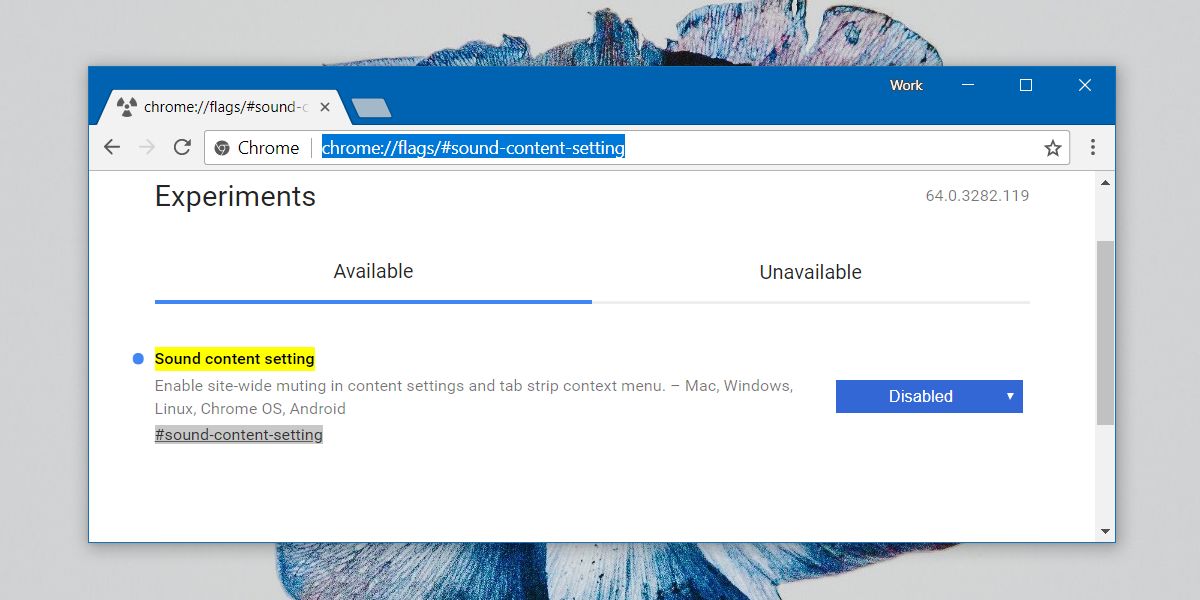
그게 당신이해야 할 전부입니다. Chrome에서 탭을 마우스 오른쪽 버튼으로 클릭하면 이전 음소거 탭 옵션이 다시 표시되고 사이트 음소거 옵션이 사라진 것을 볼 수 있습니다.
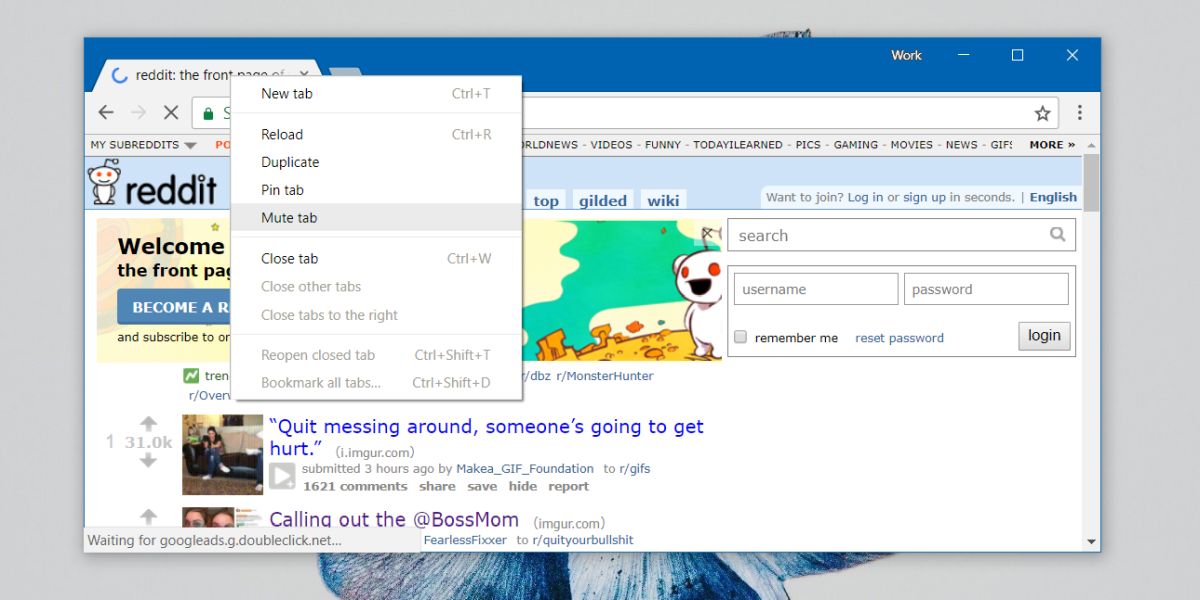
이 음소거 탭 기능은 이전 기능과 동일합니다.Chrome 버전이있었습니다. 음소거는 현재 세션 동안 만 지속되며 도메인별로 다릅니다. 탭을 마우스 오른쪽 버튼으로 클릭하고 음소거 / 음소거 해제 옵션을 선택하여 탭을 음소거 및 음소거 해제 할 수 있습니다.
Chrome은 일반적으로 오랫동안 깃발을 유지합니다.시간이 있지만 결국 은퇴합니다. 즉, 향후 어느 시점에서이 플래그가 제거 될 수 있으며 음소거 사이트 옵션이 그대로 유지됩니다.













코멘트